怎么在电脑上快速修改图片大小和分辨率?
Hello!大家好,我是阿广,在工作或者玩博客论坛的时候,我们经常会遇到需要修改图片大小分辨率的情况,当我们在电脑没有安装修图软件的时候,我们该如何快速的调整图片分辨率大小。下面就教大家一种最简单的,任何操作系统的电脑都适用的修改方法。(⊃‿⊂)
原料/工具
windows笔记本、台式机电脑
windows操作系统
电脑自带的画图工具
方法/步骤
第1步
首先,鼠标右键点击我们需要调整分辨率大小的图片,鼠标移动到下拉菜单中找到“打开方式”,选择“画图”,鼠标左键点击打开。
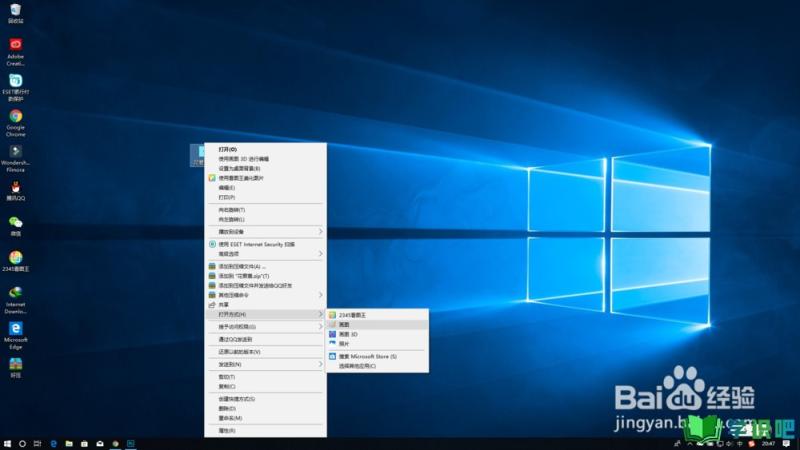
第2步
打开画图工具之后,我们需要在软件左上方找到“重新调整大小”。
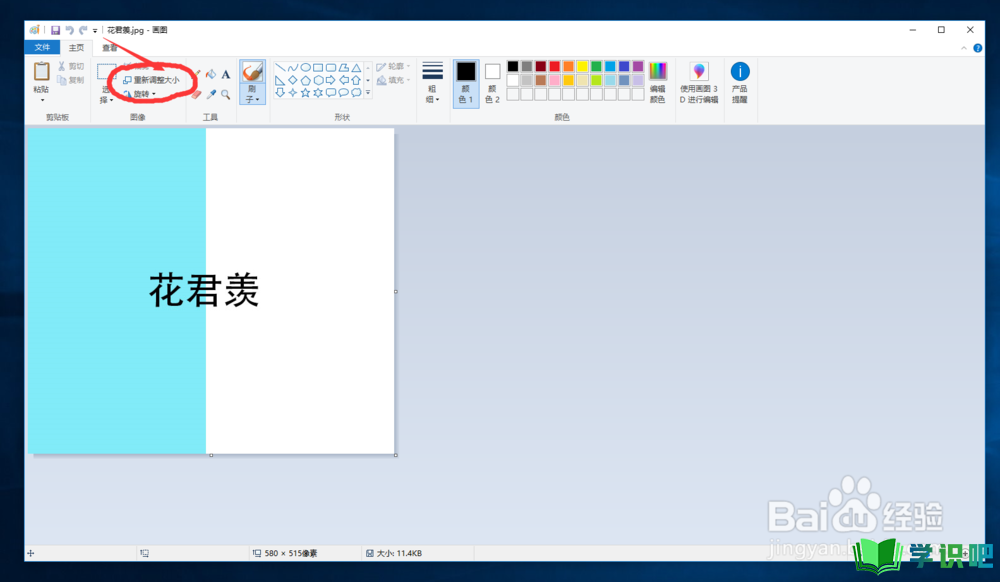
第3步
在弹出的选框中找到“像素”,鼠标点击“像素”前面的空心圆,将其变成实心圆。
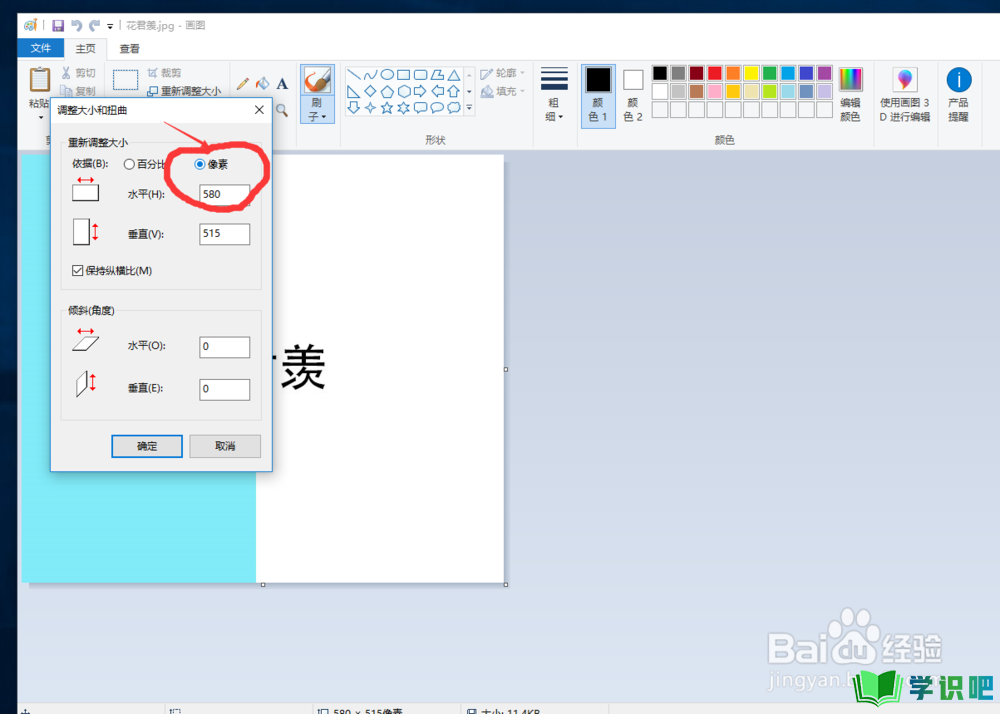
第4步
然后再找到“保持纵横比”,属于移动到前面的小方框,将里面的“√”去掉。
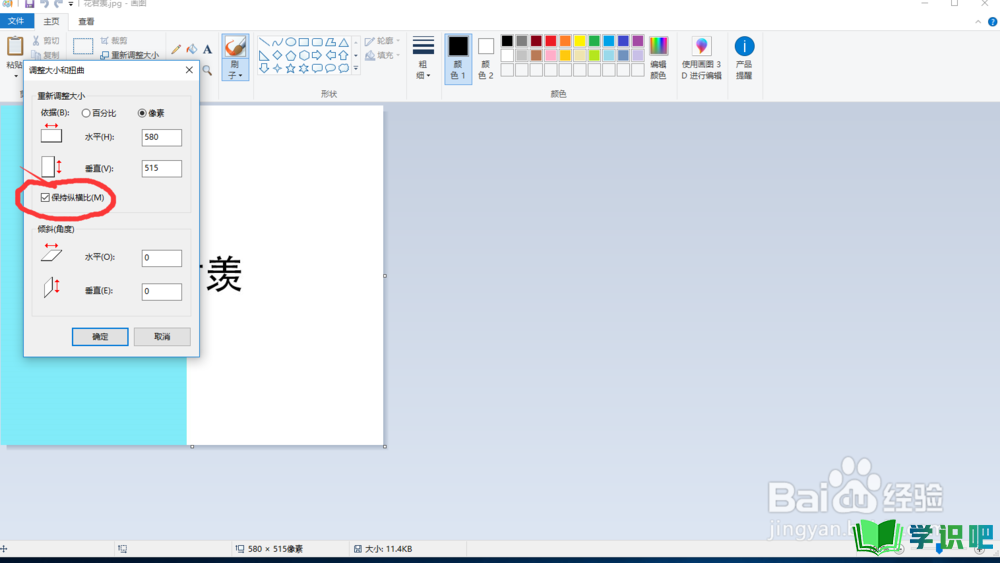
第5步
接下来将“水平”和“垂直”也就是宽和高两个数值修改成我们想要的数值,比如“1920和1080”,点击确定后图片就会变成我们所修改的分辨率大小。
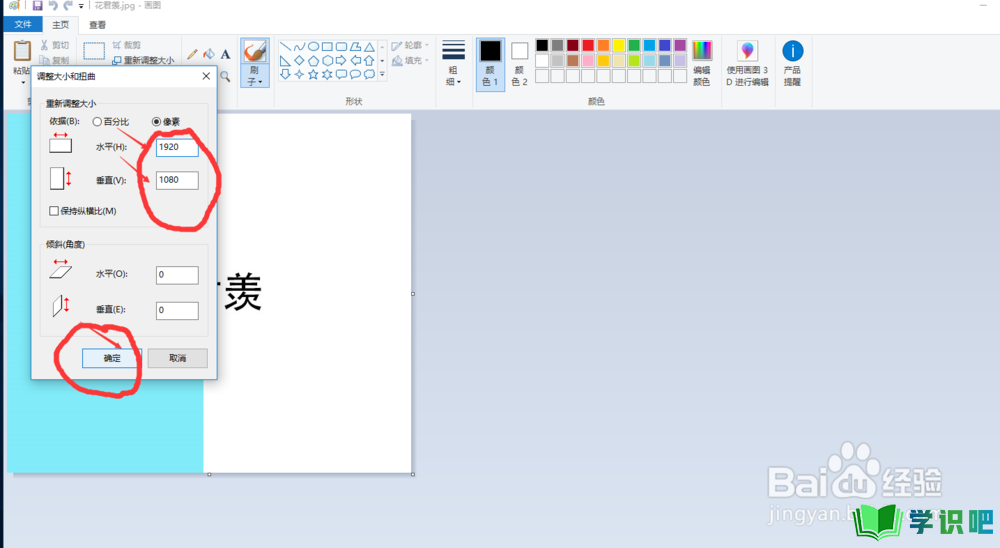
第6步
图片大小修改之后,我们需要将我们修改的图片进行保存。鼠标左键点击左上角的文件选项,找到“另存为-JPEG图片”,鼠标左键点击确定。
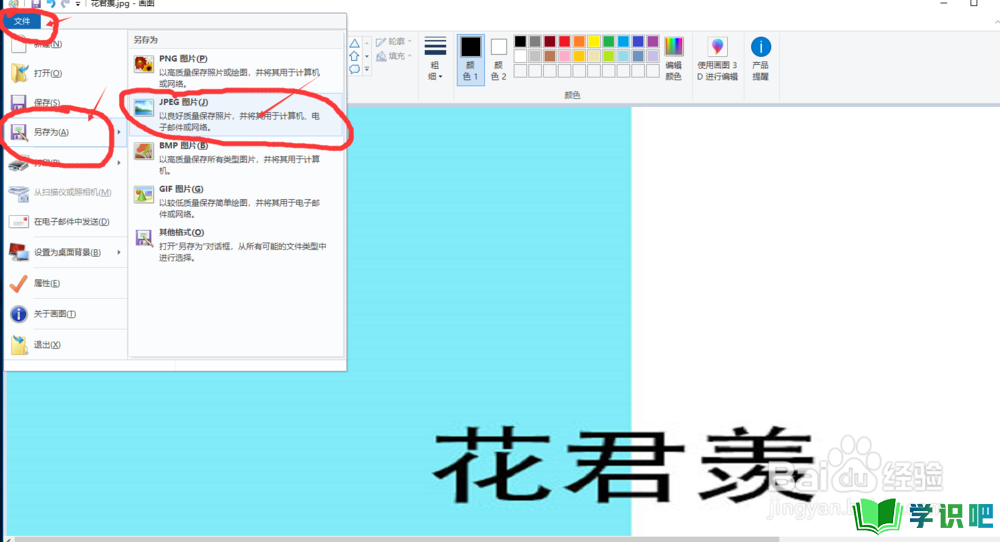
第7步
在弹出来选框中,找到桌面或者我们想要保存的文件夹,打上名字之后,点击确定,图片分辨率大小就已经修改完成了。
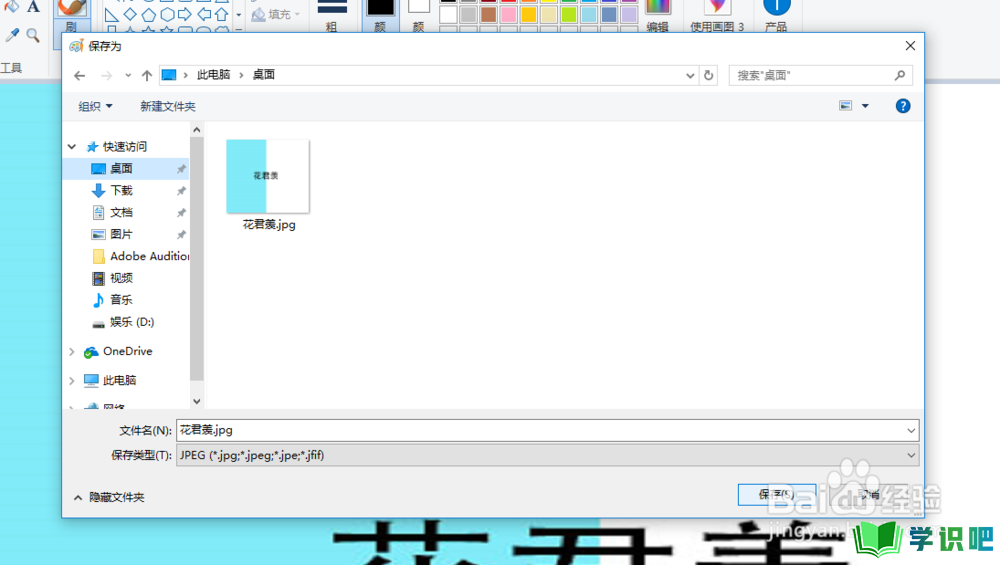
温馨提示
以上就是“怎么在电脑上快速修改图片大小和分辨率?”这篇文章的所有内容了,相信大家也都认真的看完了,如果大家还有不懂的问题,可以通过搜索来获取更多相关的内容,最后记得给小编点个赞吧!(⊃‿⊂)
